魔法猪装机工具如何重装修复电脑开机蓝屏
- 分类:教程 回答于: 2022年03月16日 10:30:00
使用电脑的时间久后,难免会遇到电脑开机蓝屏等故障现象.那么该如何修复电脑蓝屏呢?我们可以通过u盘重装方法修复大部分系统蓝屏问题,下面教下大家魔法猪装机工具重装修复电脑开机蓝屏的方法.更多电脑教程,尽在小白系统官网。
一、制作系统启动u盘步骤
1.打开网页搜索引擎搜索“魔法猪系统网站”,下载网站内的魔猪PE软件。
2.关掉防病毒软件,打开魔猪PE进入主界面,选择“制作U盘”下一步。
3.将界面切换到“制作U盘”窗口,魔猪PE就会自动识别U盘,点击启动。

4.进入系统选择界面,选择需要重新安装的Windows10系统,点击“开始制作”。
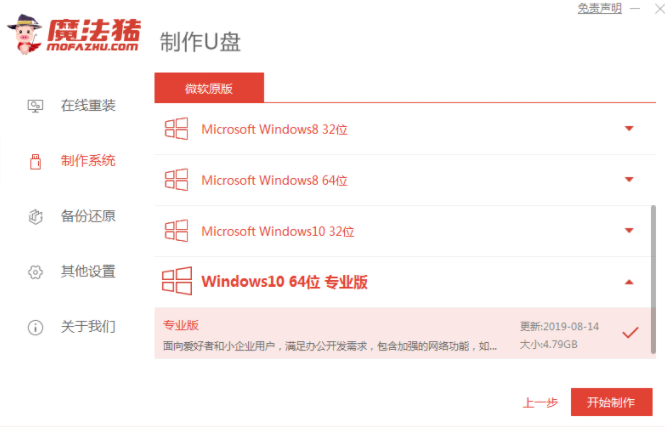
5.待启动u盘制作完成后,拔去u盘。

二、u盘的重装步骤
1.u盘插入需要重新安装的计算机,然后重启电脑快速断续按启动热键,一般为F12.F8.F9.F11.ESC,可逐行尝试,一般开机后屏幕下方有几行英文启动,启动热键提示。

2.进入快速启动界面,选择USB开头的u盘,启动键按回车键。

3.进入魔法猪PE选择界面,这里我们选择“启动win10x64PE(2G以上内存)”回车键进入。
4.进入魔猪PE界面,自动弹出PE装机窗口在这里选择需要重新安装系统版本。

5.目标分区选择C盘,然后单击"启动"。
6.等待系统安装完毕,根据提示拔下u盘重新启动电脑。

7.等待安装完成后可以看到我们的系统以及安装好了!

以上就是魔法猪装机工具如何重装修复电脑开机蓝屏,希望能帮助到大家。
 有用
26
有用
26


 小白系统
小白系统


 1000
1000 1000
1000 1000
1000 1000
1000 1000
1000 1000
1000 1000
1000 1000
1000 1000
1000 1000
1000猜您喜欢
- 想知道华硕重装系统按什么键..2023/02/03
- 智能安全期计算器:科学保护女性健康..2023/11/16
- 360系统重装大师怎么用2016/11/07
- 电脑系统重装软件下载安装教程详解..2021/03/29
- 重新安装操作系统步骤2022/09/10
- 详解xp电脑怎么还原系统2023/02/07
相关推荐
- 【bt游戏盒子】全新上线,畅玩热门游戏,..2023/10/31
- 电脑游戏显卡的具体介绍2022/12/04
- 电脑zip文件怎么打开2022/05/13
- win7精简版64位系统下载安装教程..2022/04/26
- 重装系统xp后没声音怎么解决?..2015/10/19
- 小虎一键重装系统使用教程..2016/08/18














 关注微信公众号
关注微信公众号



